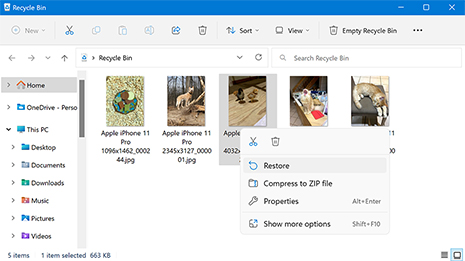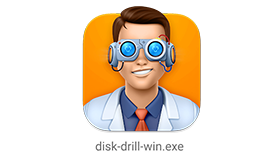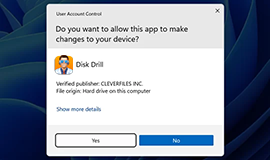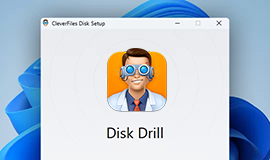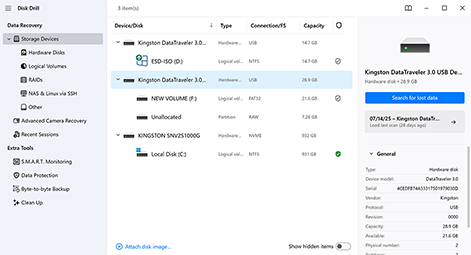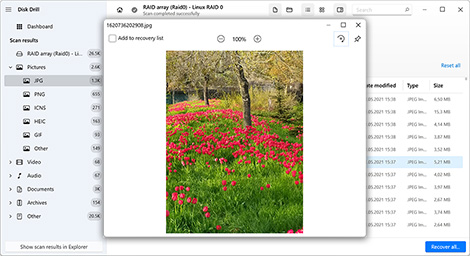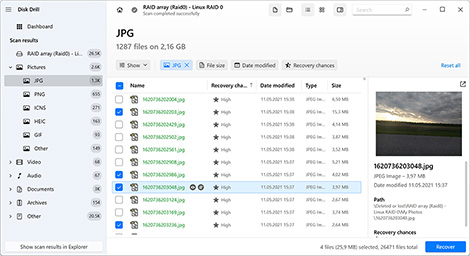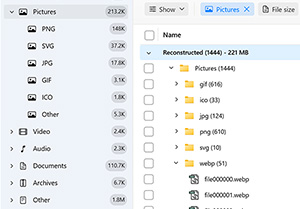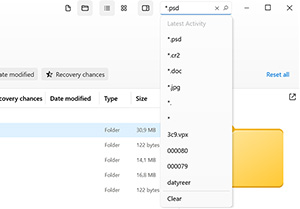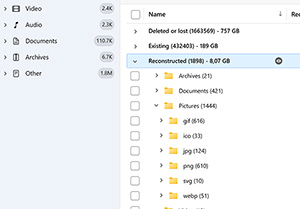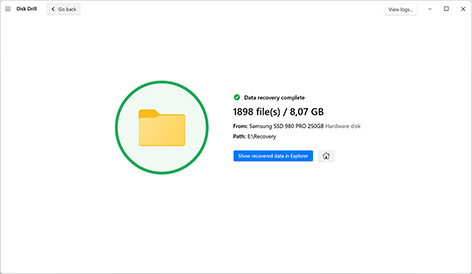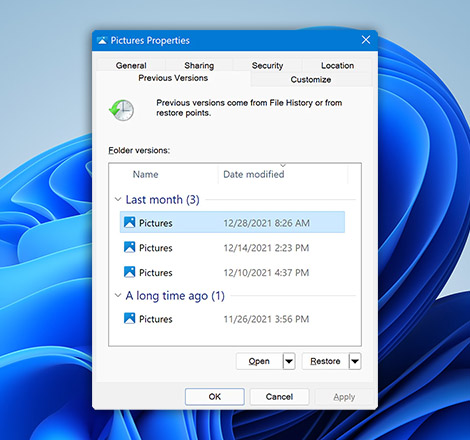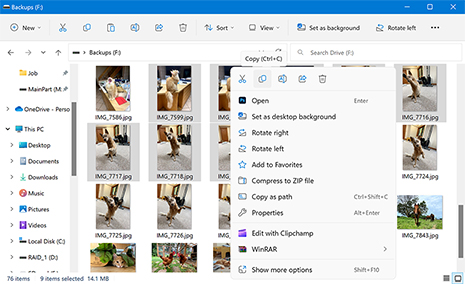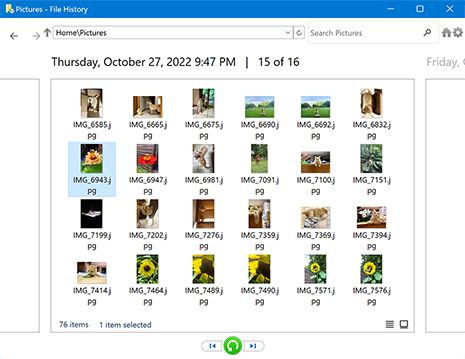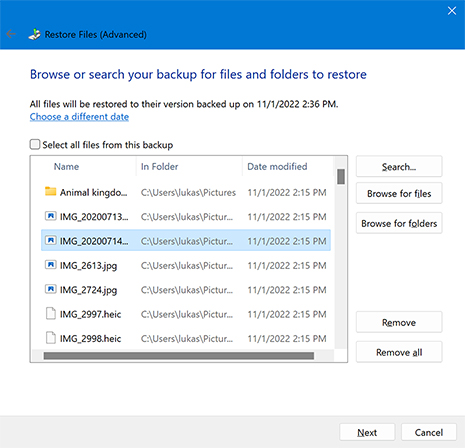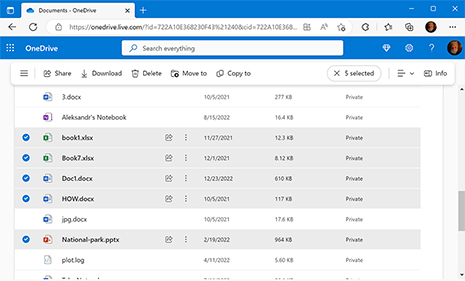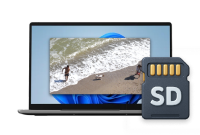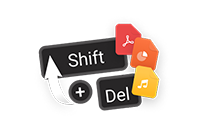For å gjenopprette permanent slettede filer på Windows gratis, er ditt første alternativ å sjekke eksisterende sikkerhetskopier for en kopi av dataene dine. Hvis du ikke har en sikkerhetskopi, er ditt neste beste valg å bruke gratis programvare for datagjenoppretting for å få filene tilbake. Disk Drill tillater gratis gjenoppretting av opptil 100 MB på Windows, eller du kan bruke helt gratis verktøy som Recuva eller PhotoRec.
Hvordan gjenopprette slettede filer på Windows-PC enkelt
Det finnes ulike metoder for å gjenopprette slettede filer på Windows, selv de som har blitt permanent fjernet fra papirkurven. For å hjelpe deg i gang, har vi satt sammen en omfattende oversikt over de beste gjenopprettingsmetodene, inkludert alt fra gratis innebygde funksjoner til vårt brukervennlige og svært effektive datagjenopprettingsprogram: Disk Drill.